Ecco le feature da disattivare subito sugli smartphone Huawei
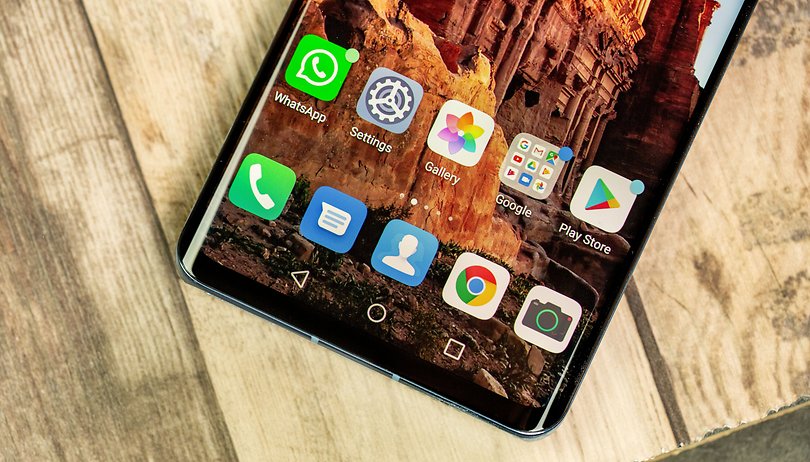

Huawei rimpinza i suoi smartphone con tante funzioni e feature. Tuttavia non sono tutte così utili come, per esempio, la modalità a una mano. Alcune sono fastidiose, occupano spazio inutilmente o disturbano l'uso di alcune applicazioni. Oggi vi spieghiamo come ottenere più spazio nella barra di notifica, domare la gestione aggressiva della RAM e altro ancora.
Disinstallare bloatware inutili
Solitamente Huawei distribuisce i suoi smartphone con applicazioni preinstallate. Tra queste troviamo, ad esempio, diversi giochi o applicazioni come Facebook, Instagram, Booking.com o Amazon Prime Video. Comunque, se non utilizzate le applicazioni potete tranquillamente eliminarle dal vostro dispositivo Huawei.
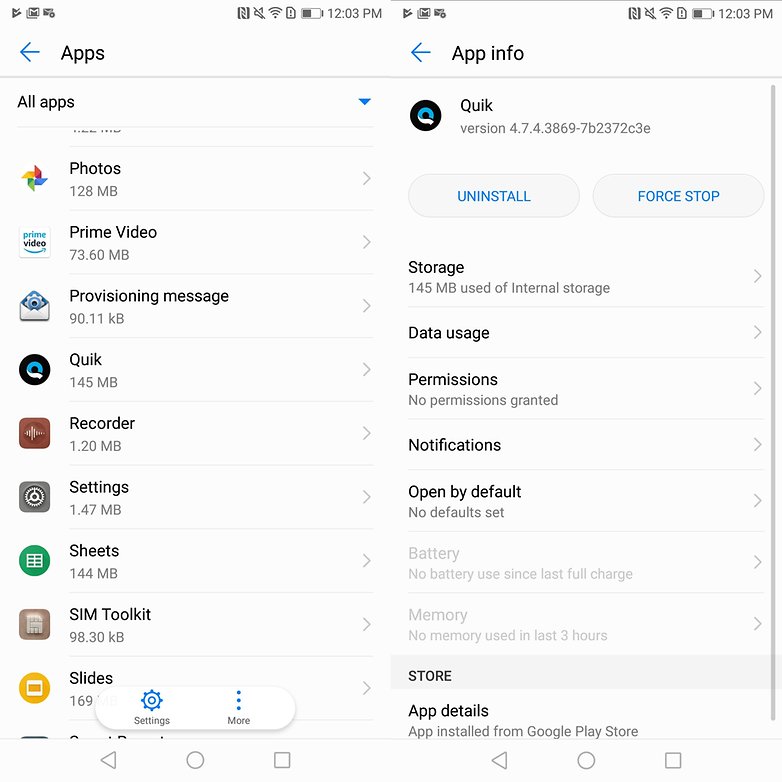
Per farlo, tenete premuto il dito sull'app corrispondente fino a quando l'icona non s’ingrandisce e si lascia trascinare. Quindi, trascinate l'icona sulla scritta Disinstalla nella parte superiore del display. In alternativa, potete eliminare dallo smartphone i programmi corrispondenti andando tra le impostazioni in App e notifiche>App.
Tuttavia le app di sistema Huawei, come la Galleria, le app musica ed i contatti, non si possono disinstallare.E non si possono nemmeno disattivare. Diverso è per le applicazioni Google preinstallate come Foto, Play Musica o Gmail. Le app come Google Documenti, Presentazioni o Duo possono essere completamente disinstallate. Vi consigliamo di scorrere l'elenco delle applicazioni per vedere ciò che vi serve davvero.
Modificare l’indicazione della percentuale di carica della batteria
Di default gli smartphone Huawei visualizzano lo stato della batteria in percentuale accanto all'icona della batteria. Questo può farvi impazzire e per di più la batteria non si scarica più lentamente guardando l’indicazione ogni volta che usate il telefono oltre al fatto che occupa anche spazio.
Anche l’indicazione percentuale della batteria può essere nascosta facilmente. Andate nelle impostazioni dello smartphone, toccate App e notifiche>Notifiche e barra di stato>Percentuale batteria. Disattivatela se non volete andare fuori di testa o inseritela nel simbolo della batteria se volete semplicemente guadagnare spazio.
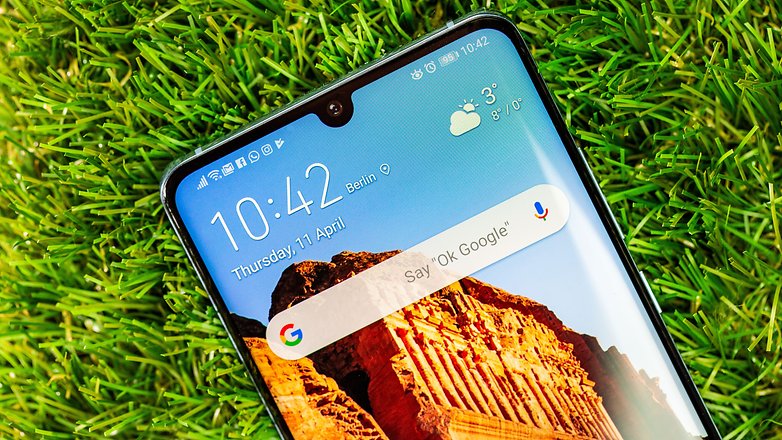
Domare l'aggressiva gestione della RAM
Huawei sui propri smartphone si affida a una gestione della RAM estremamente aggressiva. Spesso questa porta al blocco o addirittura all’arresto completo di applicazioni che riproducono musica o podcast in background, per esempio. Se notate un comportamento del genere in un'applicazione dovrete limitare la gestione della RAM da parte di EMUI.
Per farlo aprite le informazioni sull'applicazione in questione sotto App e notifiche, premete l'opzione Batteria e infine su Avvio. Deselezionate Gestisci automaticamente e scegliete nella lista Esegui in background.
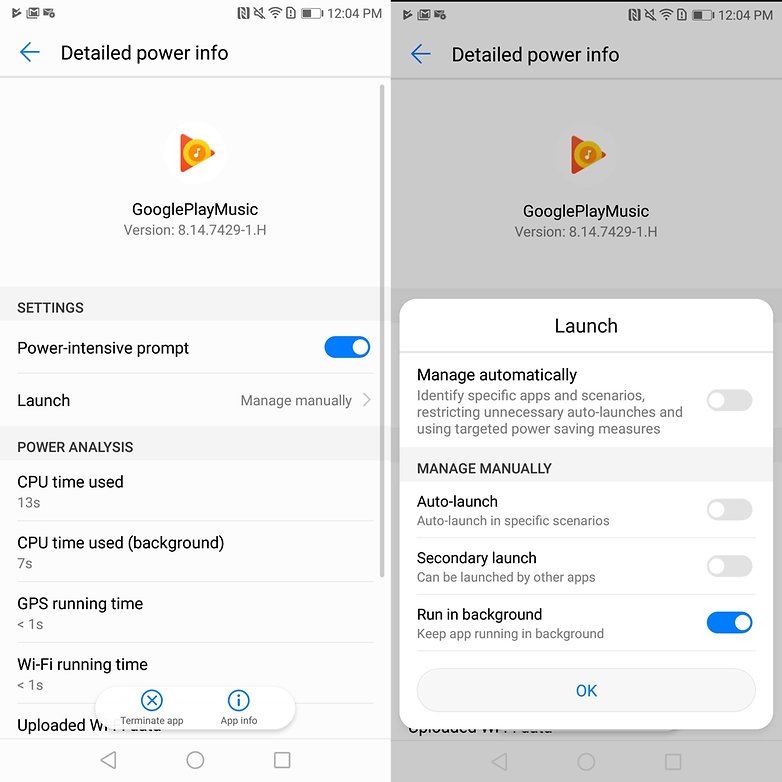
Se questo non basta, c'è un'altra opzione. Andate tra le impostazioni dello smartphone seguendo questo percorso: App e notifiche>App>Impostazioni>Accesso speciale>Ignora ottimizzazioni batteria. Quindi cliccate su Consentite e selezionate Tutte le app per visualizzare tutte le applicazioni modificabili. Ora cercate l'applicazione con cui avete problemi e toccate Consenti.
Recuperare il cassetto delle app
Il design di EMUI di Huawei si è sempre ispirato a iOS di Apple. E anche se, nel frattempo, il produttore si è avvicinato al classico look Android, rimangono ancora i segni del design di iOS. Questo significa anche che tutte le app installate sono posizionate con un'icona nelle varie schermate iniziali. Fortunatamente, Huawei offre agli utenti la possibilità di riattivare su richiesta il cassetto delle app.
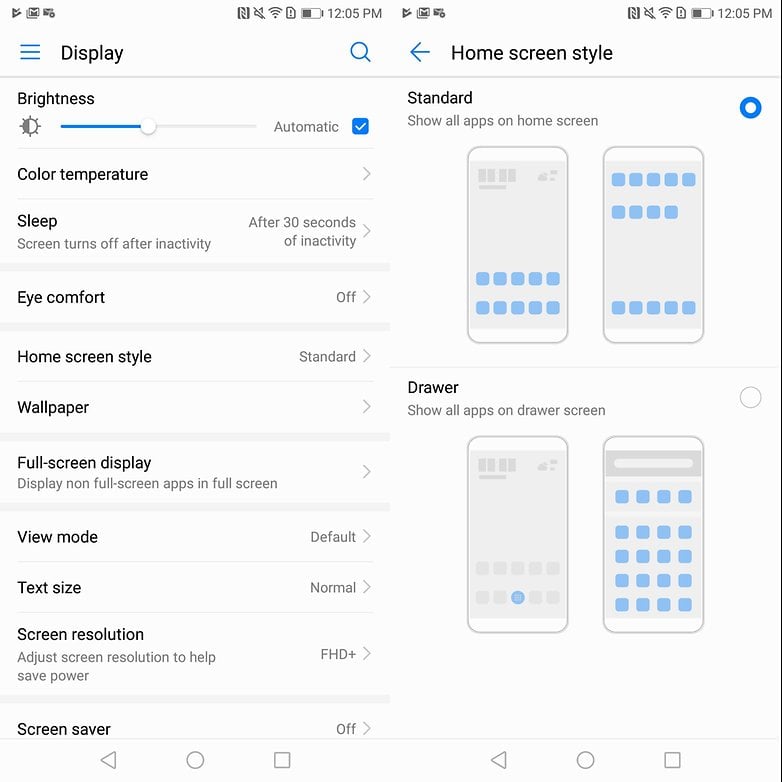
Per farlo, andate nelle impostazioni dello smartphone, selezionate Display, poi Stile schermata Home. Ora potrete ripristinare la panoramica delle app selezionando lo stile drawer. L'icona corrispondente si posiziona al centro del dock e non può essere spostata.
Nascondere l’indicazione dell'operatore di telefonia mobile
Un altro prestito a EMUI dalle versioni precedenti di iOS è l’indicazione dell'operatore di rete sul lato sinistro della barra di notifica. Tuttavia, questo non è indispensabile e occupa solo spazio, cosa estremamente fastidiosa, soprattutto sugli smartphone Huawei con notch. Fortunatamente l’indicazione può essere disattivata in pochi passaggi.
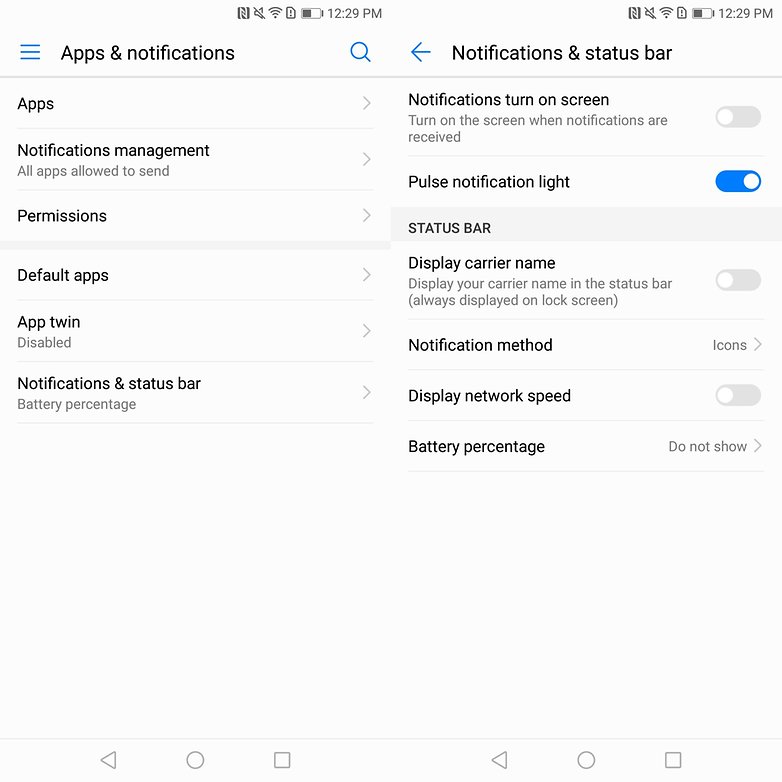
Per fare ciò, andate come al solito prima nelle impostazioni dello smartphone. Toccate App e notifiche, quindi Notifiche e barra di stato. Ora basta disattivare l'opzione Mostra nome operatore per liberare la barra di notifica dello smartphone Huawei da un’indicazione inutile.
Quali sono le vostre impostazioni preferite sugli smartphone Huawei? Avete altri suggerimenti e trucchi per nascondere, ad esempio, indicazioni fastidiose?


Che huawei offra una propria app musica è giusto, piuttosto contesto il fatto che preinstallino Facebook e Instagram.